【Excel・エクセル】起動方法、パソコンで開いてみよう!

よーし、エクセルを始めるぞ!よ、よーし……

起動の仕方が分からんの?
- Windowsボタン→Eの中にあるExcelをクリック
- 「ここに入力して検索」からエクセルと検索
- デスクトップなどに移動すれば、それをダブルクリック
【Excel・エクセル】開き方・起動の仕方
Excelを起動するには、いくつか方法があります。
ご自身のやりやすい方法で起動してみてください。
Excelをアプリ一覧から探す
ステップ1
画面左下を見てください。
四角が四つ並んだ、窓のようなマークがありますね。
「スタートボタン」といいますが、これをクリックしてください。
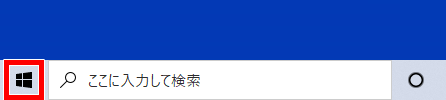
パソコンに入っているアプリケーションの一覧が出てきました。
左側に「A」「B」「C」とアルファベットが並んでいて、AにはAから始まるアプリ、BにはBから始まるアプリが入っています。
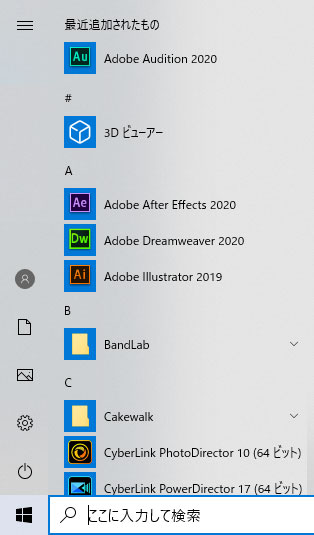

アプリの名前で整理整頓されてるんだね!
ステップ2

エクセルは「Excel」だから、「E」のところを探すんよ。
右側のスライダーを下にドラッグして、「E」のところまで移動してみてください。
「E」の中に、「エクセル」がありましたね!
これをクリックすれば、エクセルが開きます。
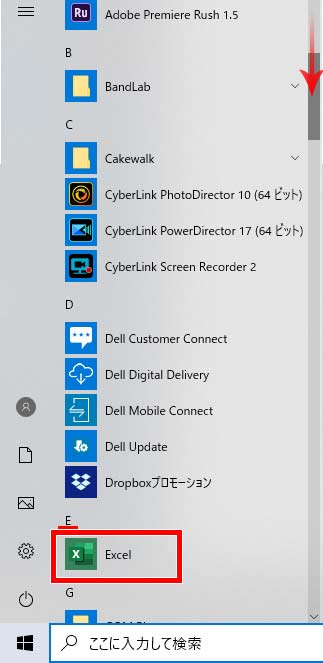

「E」へは、下にスクロールしてもいいけど、一気に「E」のところに行く方法もあるんよ。
ステップ1
アルファベット部分をどこでもいいのでクリックしてみてください。
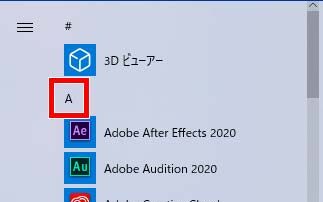
ステップ2
ABCと続くアルファベットと、あかさたなと続く、ひらがなが出てきました。
これはアプリの頭文字からアプリを探す機能です。
エクセルはアルファベットでEXCELなので、「E」をクリックしてください。
Eから始まるアプリの場所まで移動できるので、そのまま「Excel」をクリックすればOKです。
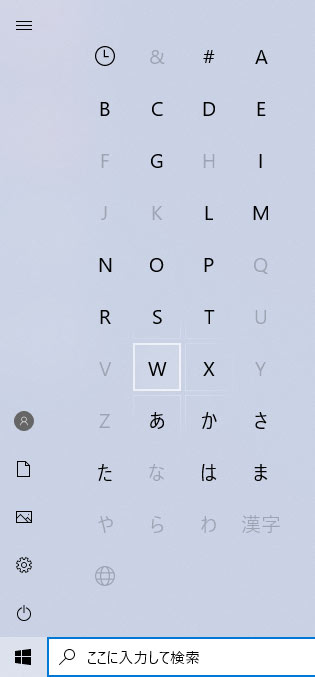
エクセルを名前を検索して探す

違う方法もあるんよ。
スタートボタンの一つ右に、虫眼鏡のマークと、「ここに入力して検索」と書かれた検索ボックスがありますよね?


僕の画面にはないよ?
もし検索ボックスがない場合、タスクバーで右クリックして、「検索」→「検索ボックスを表示」をクリックしてください。
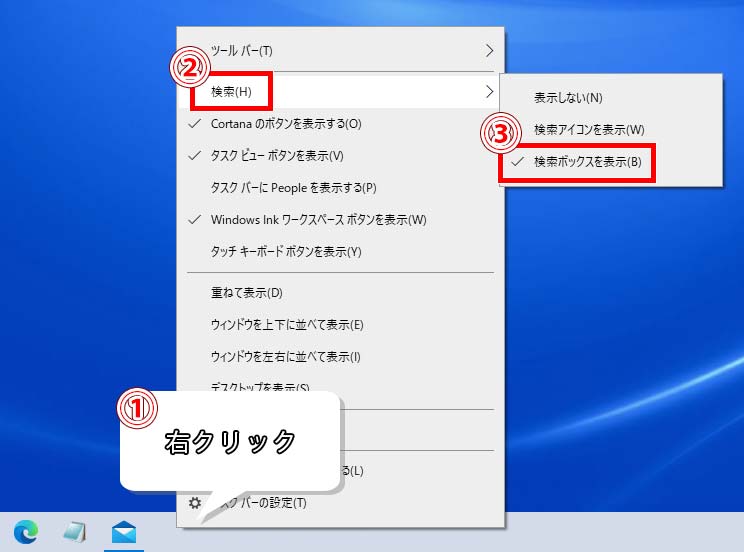
この検索ボックスにアプリの名前を直接入力しても、アプリが探せます。
検索ボックスの中をクリックして、「エクセル」と入力してみましょう。
最も一致する検索結果に「Excel」が出てくるので、クリックすればエクセルが開きます。
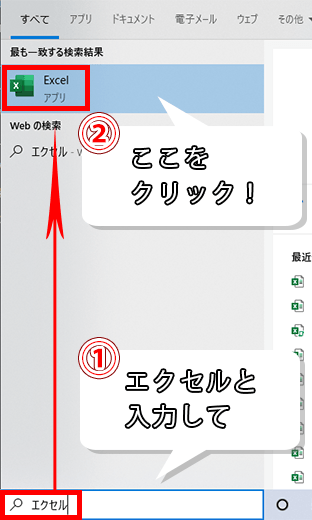
エクセルが見当たらなかったら?
もし探してもエクセルがないなら、パソコンにエクセルがインストールされていないかもしれません。
その場合、新しくエクセルを購入する必要があります。

Excelって買うやつなんだ。

まぁ、プリインストールされてることも多いけどね。
無料で使えるエクセルもありますよ!
エクセルの購入方法や無料版エクセルについては、下記ページをご覧ください。
【Excel・エクセル】デスクトップに貼り付ける方法

でも、毎回こうやって探さないといけないの?

エクセルをデスクトップに置いておけば楽々だよ。
ステップ1
先ほどご紹介した、「エクセルを名前から探す」の方法で、エクセルを見つけてください。
あ、まだクリックはしないでくださいね。
見つけたら、そのエクセルをデスクトップへドラッグアンドドロップしてください。
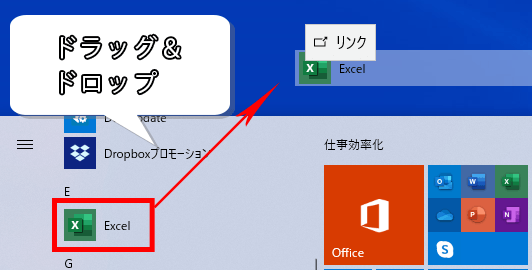

クリックしたままデスクトップに移動して、指を離してね。
ステップ2
デスクトップにエクセルをコピーできました!
エクセルを始めたいときは、デスクトップに作ったWordのアイコンをダブルクリックしてください。

これで、エクセルが簡単に起動できるようになりましたね。
それでは、お疲れさまでした!
- Windowsボタン→Eの中にあるExcelをクリック
- 「ここに入力して検索」からエクセルと検索
- デスクトップなどに移動すれば、それをダブルクリック


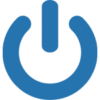
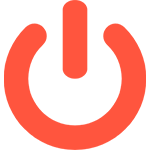

 https://sakusaku-office.com/page-1120/
https://sakusaku-office.com/page-1120/
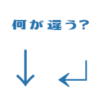


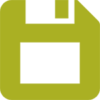
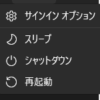

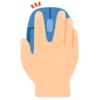

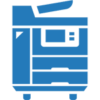


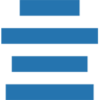
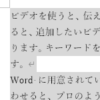
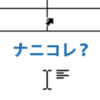
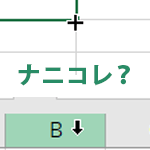








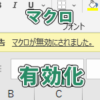







ディスカッション
コメント一覧
まだ、コメントがありません